この記事ではXM 無料VPSサービスについて解説していきます。
XM 無料VPSサービスの詳細は、XM「プロモーション」で確認できます。
XM 無料VPSサービスの基礎知識
無料利用には2つの条件がある
XMの無料VPSサービスを利用するには、以下の条件を満たす必要があります。
- 取引口座に1,000ドル以上の残高があること
- 毎月5.0スタンダードロット以上の取引をしていること
1つ目の条件は達成しやすいはずです。XMはボーナスで証拠金を10万円から20万円に増やしての運用することを想定しており、入金額もちょうどいいです。
厄介なのが2つ目の条件で、毎月5.0ロットの取引をしている必要があります。5.0ロットはやや大きな取引数量で、10pips損するだけでも500ドル(8万円相当)の損失になってしまいます。
VPSの料金相場は月額3,000円前後ですが、その3,000円を節約するために数万円の損失を出しては意味がありません。
ロットノルマ達成方法は、スワップアービトラージがおすすめ。XMで5.0ロット、他のブローカーで5.0ロット両建てで保有しておくことで、為替リスクを最小限に抑えながらVPSのロットノルマを達成できます。

この時XM KIWAMI口座のスワップフリーを活用することで、マイナススワップのコストを節約できます。

XM 無料VPSサービスの仕様は、XM「プロモーション」で確認できます。
ノルマを達成できなければ月28ドルの料金が発生する
XMの無料VPSサービスを利用するには、口座残高とロットノルマを満たす必要があります。2つの条件を満たせなかった場合、毎月28ドルのVPS料金が取引口座から引き落とされます。
2024年7月のレートだと28ドル=4,500円ほどですね。ただ月額4,500円も支払えるなら、もっとコスパの良い月額有料VPSサービスを契約した方がいいです。

海外FXの無料VPSサービスを使うときは、ノルマを達成できなかった場合のコストも把握しておきましょう。
XM 無料VPSサービスの料金は、XM「プロモーション」で確認できます。
メモリ(RAM)は2.5GBと低め
XMの無料VPSサービスは、提供プランのメモリが2.5GBとやや低めです。
メモリ(RAM)とは、パソコン内で作業中の情報を保存する領域のこと。多ければ多いほどたくさんのことを同時に行えるようになり、動画編集など重い処理をできるようになります。
ソフトウェア版MT4はそれほどメモリを食わないのですが、最近のWindowsOSが2.5GBのメモリを消費します。WindowsOSがクラッシュするリスクを下げるためにも、メモリ4GB以上のプランを使いたいです。
XM 無料VPSのメモリは2.5GBと低めなので、WindowsOSの状況によってはクラッシュする可能性が高くなります。デモ口座で軽く練習する分には問題ないですが、リアル口座で本格運用するには心もとないです。
XM 無料VPSサービスの仕様は、XM「プロモーション」で確認できます。
VPS提供元はBeeks FX
XM 無料VPSサービスの提供元は「BeeksFX」という会社で、現在は「Beeks Financial Cloud」という名称に変わっています。
ただBeeksFXは海外VPSサービスの中でも特に評判が良いわけではありません。会員ページが使いにくかったり、VPSを再起動できなかったり、料金が割高だったりします。(4GBプランが月額53ユーロ/9,200円相当)
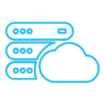
BeeksFXは無料だから利用価値があるのであって、有料だとわざわざ契約する必要性はないです。
安定性・サポートの質を重視するなら国内VPSを使ったほうがいいですし、約定速度やコストパフォーマンスを重視するなら別の海外VPSを使ったほうがいいです。

XM 無料VPSサービスの提供元は、XM「プロモーション」で確認できます。
XM 無料VPSサービスの使い方・登録方法
手順1:XM会員ページにログインする
まずはXM会員ページにログインしましょう。XM公式サイトにアクセスし「会員ログイン」をクリック、ログイン画面でログイン情報を入力します。
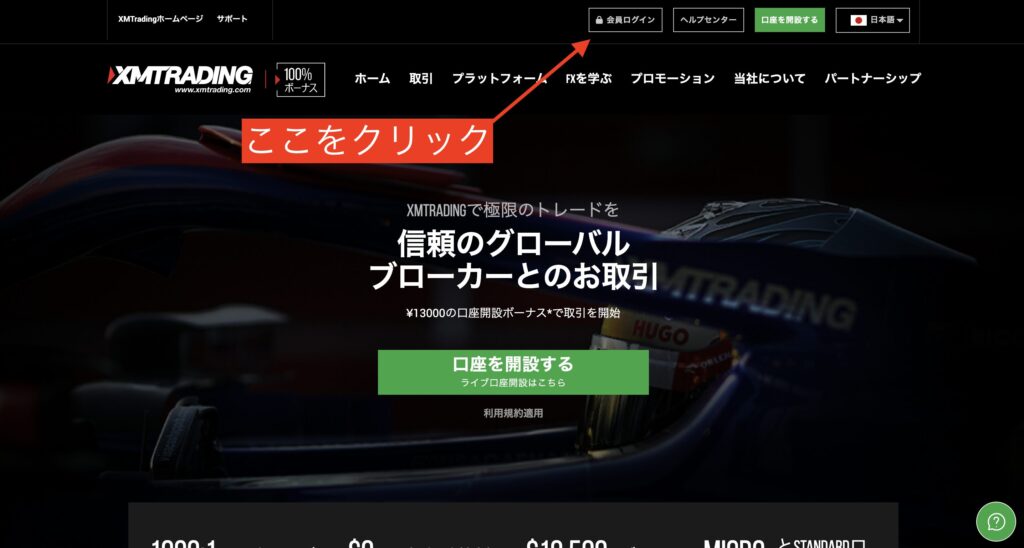
ログインに必要な情報はこちら。
- メールアドレスかMT4/MT5口座番号
- 対応したログインパスワード
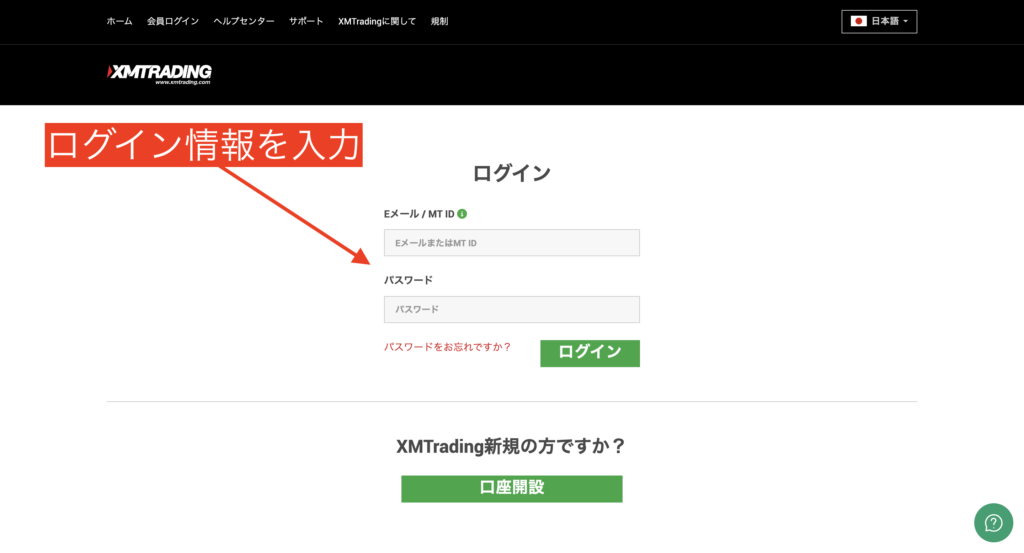
忘れてしまった場合、会員ログインページでパスワードをリセットすることもできます。

手順2:XM会員ページの「口座」から「VPS」を選択する
会員ログインに成功したら、内部の「口座」タブから「VPS」クリックします。

手順3:「VPSをリクエストする」をタップする
VPS申請ページが表示されるので「VPSをリクエストする」をクリックします。
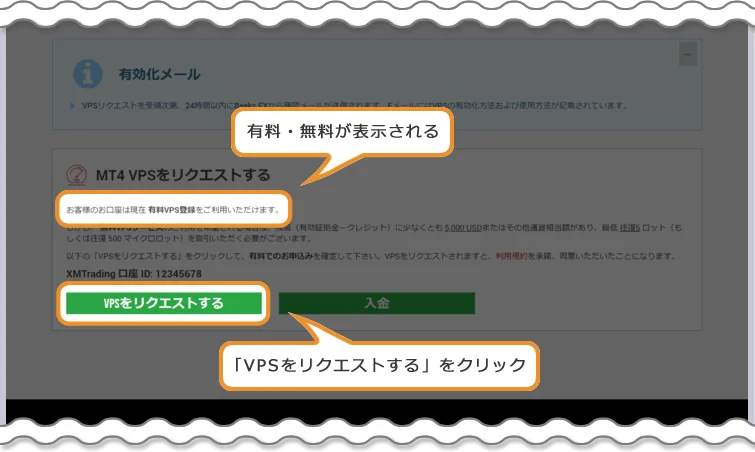
この時無料条件を満たしていれば「無料で利用可能」、そうでなければ有料で月額28ドルの料金がかかることが明記されます。
口座残高が28ドル未満の時は「VPSをリクエストする」ボタンは表示されません。月額料金を徴収できないからですね。残高が足りない場合は、XM会員ページで口座入金を済ませておきましょう。

手順4:メールを確認して、VPSに接続
VPSの登録手続きが完了すると、しばらくしてBeeksFXかVPSの契約完了メールが届きます。
メールにはVPSログインに必要な情報(ユーザ名・ログインパスワード・IPアドレス)が記載されています。大切に保存しておきましょう。
またメールにはRDPファイルが添付されています。接続デバイスがWindowsOSなら、このファイルをクリックするだけで簡単にVPS接続できます。(RDPファイルとは?)

macOSだとRDPファイル接続ができないため、RDPアプリをダウンロード・インストールして、アプリ経由でVPSにログインする必要があります。
RDPアプリは「Microsoft Remote Desktop」がおすすめ。マイクロソフト純正なので動作が安定しやすいです。
iOS版アプリのダウンロードはこちら。
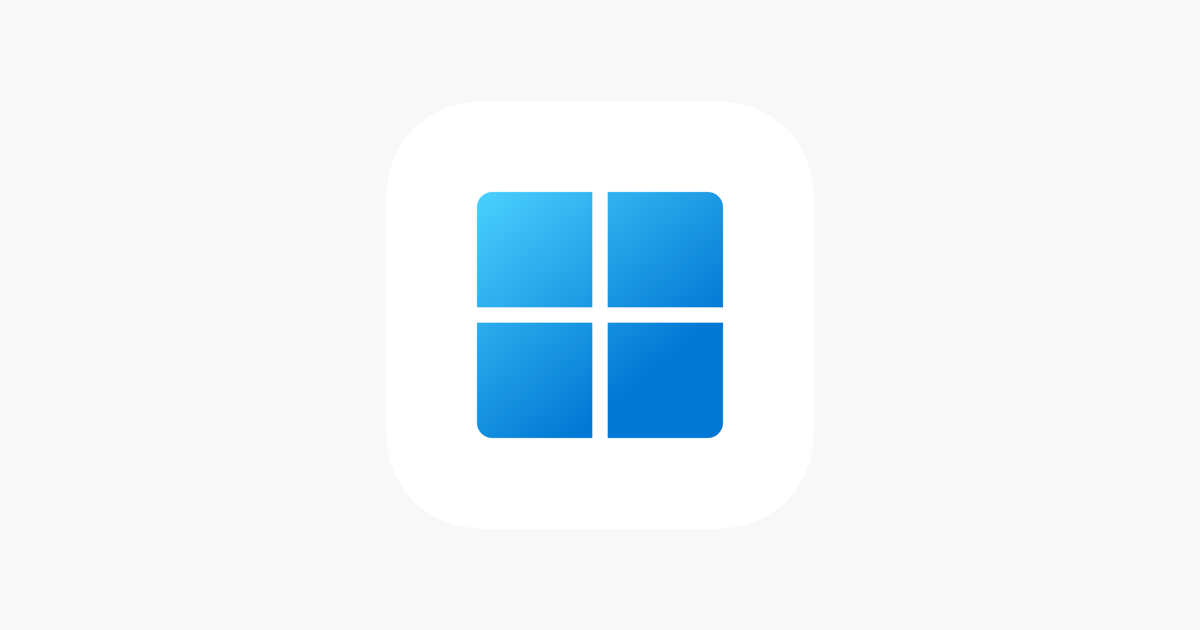
Android版アプリのダウンロードはこちら。
macOS版アプリのダウンロードはこちら。

おすすめ月額有料VPS
EA自動売買で本格的に利益を出したいなら、XMの無料VPSサービスより月額有料VPSの方がおすすめ。
毎月5.0ロットの取引ノルマを気にする必要がありませんし、メモリ(RAM)も4GBと余裕があるためWindowsOSがクラッシュしにくいです。
おすすめの月額有料VPSはこちら。
| VPSサービス名称 | 月額料金 | 推奨プラン |
|---|---|---|
| WebARENA Indigo | 3,410円(税込) | 4GB |
| さくらのVPS | 4,730円(税込) | 4GB |
| CONTABO | 17.48ドル(2,400円相当) | 8GB |
安定性を重視するならWebARENA Indigo、2週間の無料お試しから始めるならさくらのVPS、英語対応が可能でコストパフォーマンスを重視するならCONTABOがおすすめ。
注意点として、国内VPSは約定速度が遅めです。スキャEAや超高速売買だと利益を出しにくくなることがあります。その場合はサーバーが海外にある海外VPSを使いましょう。

XM 無料VPSサービスの詳細は、XM「プロモーション」で確認できます。



